winxp与win10共享文件 Win10如何访问Windows XP系统共享文件
更新时间:2024-04-19 11:55:14作者:jiang
在现代科技发展日新月异的今天,不同版本的操作系统之间的文件共享变得越来越普遍,在使用Windows 10系统时,访问Windows XP系统的共享文件可能会成为一个常见需求。Win10如何访问Windows XP系统共享文件呢?让我们一起来探讨一下。
步骤如下:
1.打开电脑后,点击开始—Windows 系统—控制面板程序。
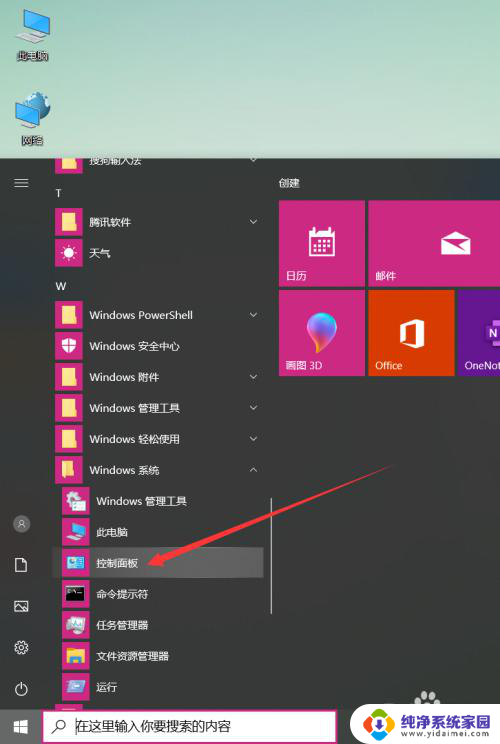
2.进入控制面板主界面后,选择“程序”。
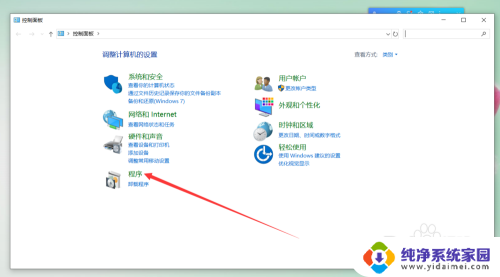
3.在程序和功能界面选择“启用和关闭Windows功能”。
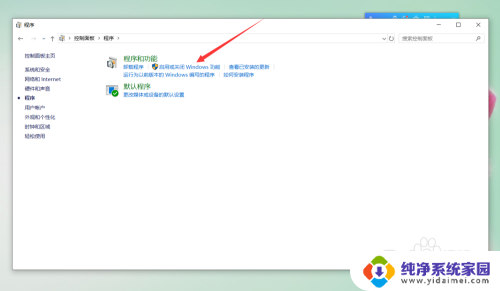
4.打开“启用和关闭Windows功能”界面后,勾选“SMB 1.0/CIFS 文件共享支持”,然后点击确定。
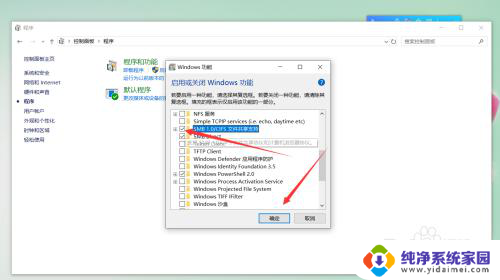
5.点击确定后弹出功能安装进度条界面。
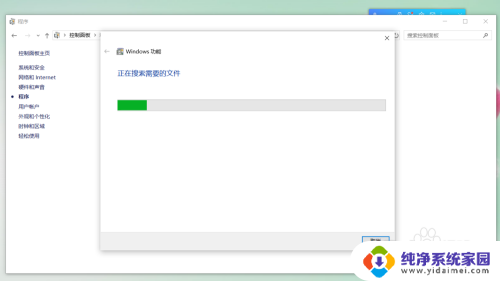
6.Windows功能弹出安装完成提示,点击“立即重新启动”完成安装。
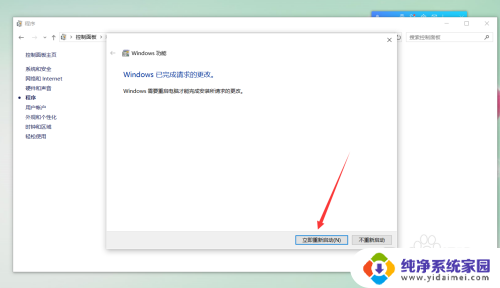
7.重新启动后,输入共享文件网络地址就可以访问了。
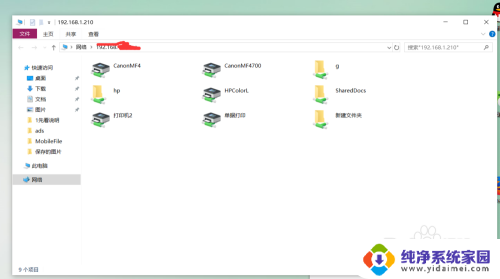
以上就是winxp与win10共享文件的全部内容,如果您遇到了相同的问题,可以参考本文中介绍的步骤进行修复,希望这些步骤能对您有所帮助。
winxp与win10共享文件 Win10如何访问Windows XP系统共享文件相关教程
- xp访问不了win10共享 winxp系统无法访问win10系统共享文件
- xp共享文件win10访问 Windows10无法访问WindowsXP/2003共享文件夹
- win10共享xp无法访问 win10如何访问Windows XP系统共享文件
- linux与win10共享文件 Win10 linux子系统如何与Windows系统共享文件
- win10怎么访问win7共享文件夹 win10无法访问win7共享文件夹
- win10文件共享账号密码 Win10如何取消访问共享文件的密码
- win10访问samba共享文件夹 Win10无法访问Samba共享文件夹怎么解决
- win10无法访问winxp共享文件夹 Windows 10无法访问Windows XP共享文件夹的解决办法
- win10 xp 共享 Win10访问Windows XP系统共享文件的教程
- 共享文件夹没有权限访问,请与管理员联系 WIN10共享文件夹没有权限访问怎么办
- 怎么查询电脑的dns地址 Win10如何查看本机的DNS地址
- 电脑怎么更改文件存储位置 win10默认文件存储位置如何更改
- win10恢复保留个人文件是什么文件 Win10重置此电脑会删除其他盘的数据吗
- win10怎么设置两个用户 Win10 如何添加多个本地账户
- 显示器尺寸在哪里看 win10显示器尺寸查看方法
- 打开卸载的软件 如何打开win10程序和功能窗口